Cara Buat Akun dan Mengirim File Tugas PDF di Google Classroom Android
Assalamu'alaikum.
Di jaman yang serba digital ini proses pembelajaran bukan hanya melalui tatap muka di kelas namun sudah merambah ke pembelajaran online. Pengumpulan tugasnya pun sudah melalui internet juga. Salah satu tempat mengirim tugas yang banyak digunakan saat ini adalah google classroom.
Namun terkadang ada beberapa orang yang kesulitan saat mengirimkan tugas mereka, terutama tugas dalam bentuk PDF
Di postingan ini saya akan jelaskan mulai dari membuat akun google classroom sampai mengirim Tugas. Pastikan kamu sudah punya kode kelas dari guru atau dosen.
Membuat Akun Google Classroom
- Cari dan Install aplikasi classroom di playstore
- Buka Aplikasi Google Classroom
- Klik Mulai
- Pilih akun google yang kamu punya. Jika kamu punya banyak seperti saya, kamu bisa pilih salah satu lalu klik Oke
- Akunnya sudah jadi, kita siap masuk kelas. Klik tanda Plus +
- Klik Gabung ke Kelas
- Masukkan kode kelas lalu klik Gabung
- Selesai, kamu sudah masuk ke kelas dan siap untuk mengirim tugas.
Mengirim File Pdf ke Google Classroom di HP
-
Buka aplikasi google classroom lalu buka kelas yang diberikan tugas
-
Klik tab Tugas Kelas
-
Klik tugas yang harus dikumpulkan (perhatikan batas waktu pengumpulan)
-
Klik ikon anak panah kecil ∧ yang ada di bawah
-
Klik Tambahkan Tugas
-
Klik Upload
-
Kamu cari di folder mana kamu menaruh file pdf tugasmu. Misalnya ini
-
Kamu bisa tambahkan komentar pribadi atau tidak. Lalu klik tombol
Serahkan
-
Klik Kirim
-
Selesai. Tugas kamu telah terkirim.
Membatalkan Pengiriman Tugas
Di google classroom kamu bebas menarik ulang tugas yang sudah kamu kirim
selama batas waktu pengumpulan tugas tersebut belum mencapai batas waktunya.
Kamu bisa batalkan lalu mengirim file baru yang sudah kamu perbaiki.
-
Klik Batalkan pengiriman
-
Konfirmasi lagi dengan mengklik Batalkan pengiriman
-
Kemudian kamu hapus file PDF yang kamu kirim sebelumnya dengan mengklik ikon
silang X
-
Klik Buang Lampiran
-
Sekarang kamu bisa mengirim file pdf baru
Seperti itulah cara mengumpulkan tugas di google classroom melalui hp android. Semoga tutorial ini bermanfaat dan mudah diikuti.
Jika kamu punya pertanyaan atau tanggapan lain seputar postingan ini, silahkan
tuliskan di kolom komentar yang ada di bawah. Terimakasih.

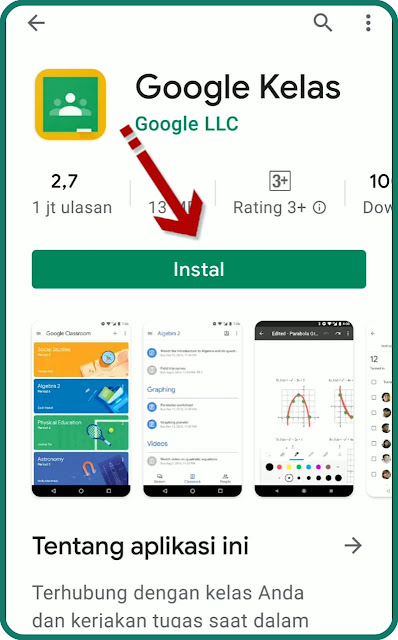

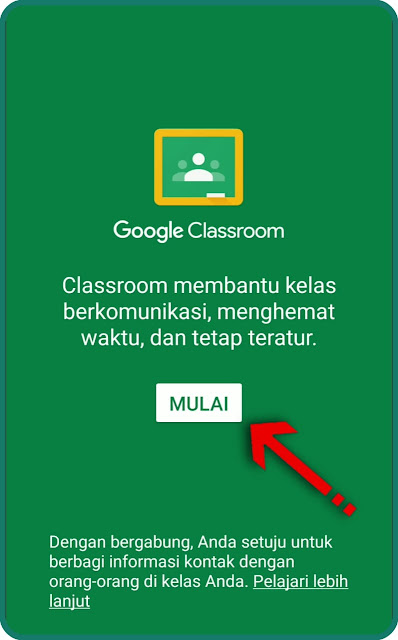

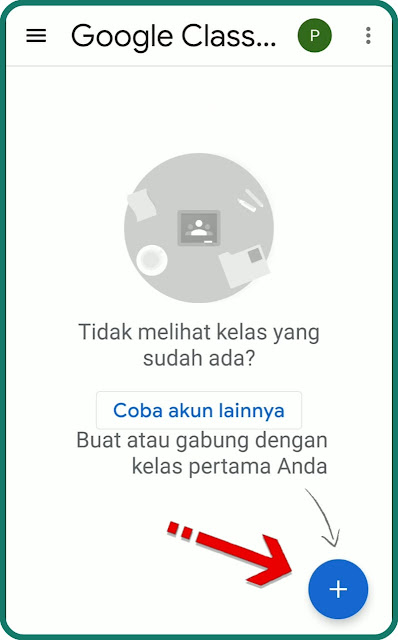
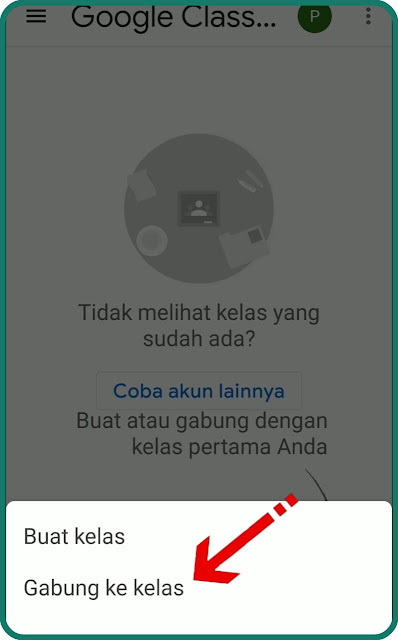



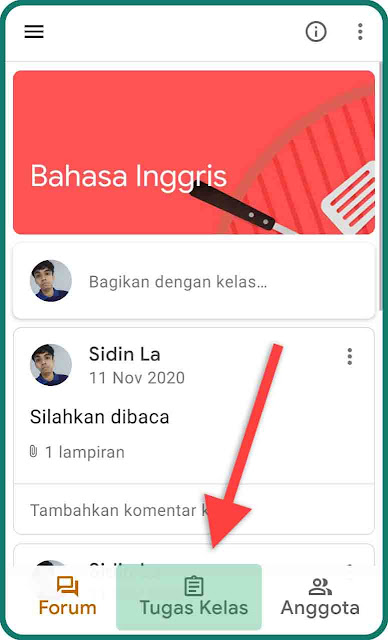
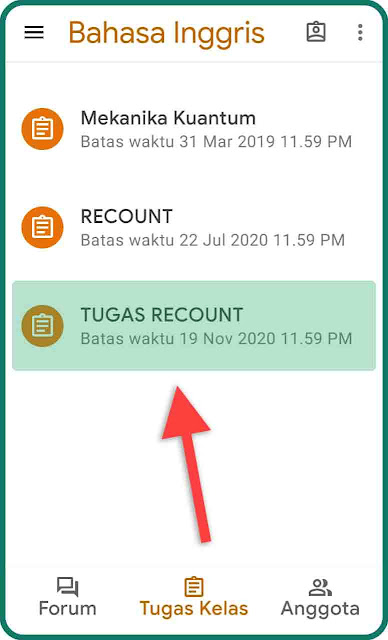
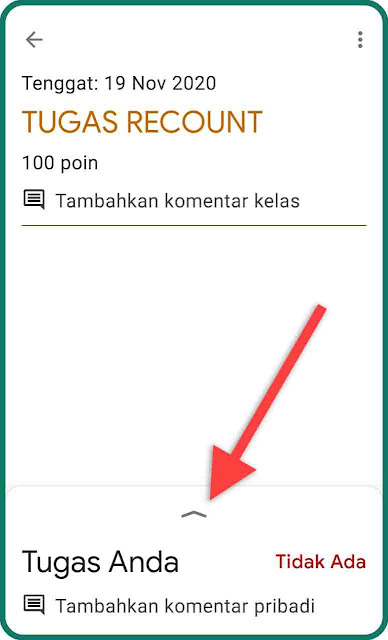





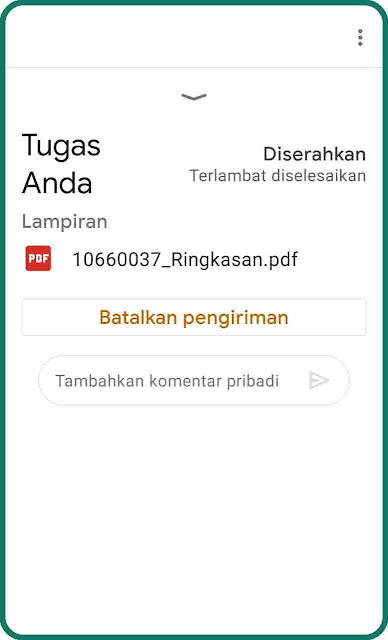


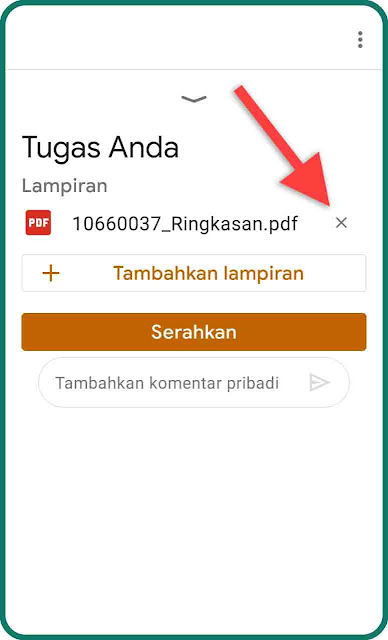

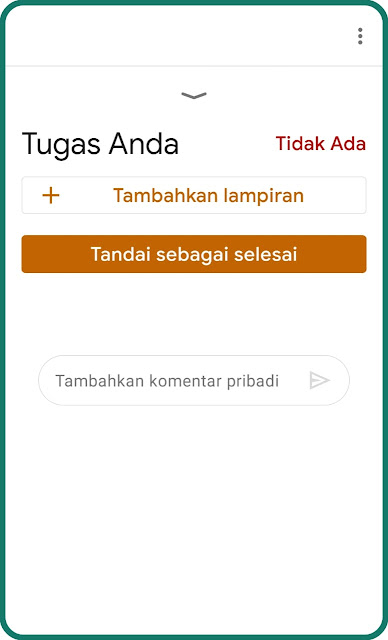

Post a Comment for "Cara Buat Akun dan Mengirim File Tugas PDF di Google Classroom Android"